电脑一直很流畅突然变卡 如何解决电脑突然变得特别卡的问题
电脑一直运行流畅,突然变得卡顿不堪,无疑是让人头疼的问题,当我们在电脑上工作或娱乐时,突然遭遇到卡顿现象,不仅影响到工作效率,也让人心情烦躁。解决电脑突然变得特别卡的问题,成为了我们亟待解决的难题。下面我们将探讨一些常见的原因和解决方法,帮助您彻底摆脱电脑卡顿的困扰。
电脑昨天还好好的今天特别卡
原因一:第三方软件
电脑卡的一个原因可能是安装了“耍流氓”的第三方软件,尤其是优化和杀毒类软件。所以如果一定要装此类软件,一定要从正规渠道下载,安装的时候注意避免安装捆绑软件。

原因二:系统后台
系统或杀毒软件在后台自动下载更新时、杀毒软件在后台查杀病毒时,也可能会导致电脑卡顿。
1、系统更新
我们可以在方便时搜索【Windows更新】,选择手动【检查更新】、或者【更改使用时段】。
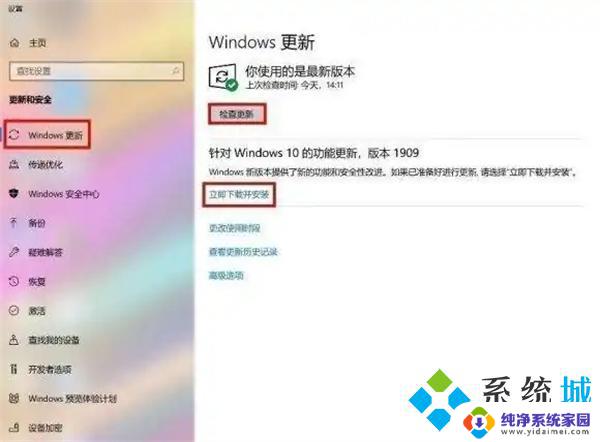
2、杀毒软件
以McAfee为例,我们可以在桌面右下角找到对应图标,【检查更新】并按提示更新后重启。

原因三:系统垃圾
系统缓存、操作记录、日志文件、软件残余,频繁使用却不清理垃圾可能会让电脑越用越卡。
1、磁盘清理
右击磁盘盘符,依次选择【属性】【常规】【磁盘清理】。勾选需要清理的项目,点击【清理系统文件】,按提示完成并【确定】。
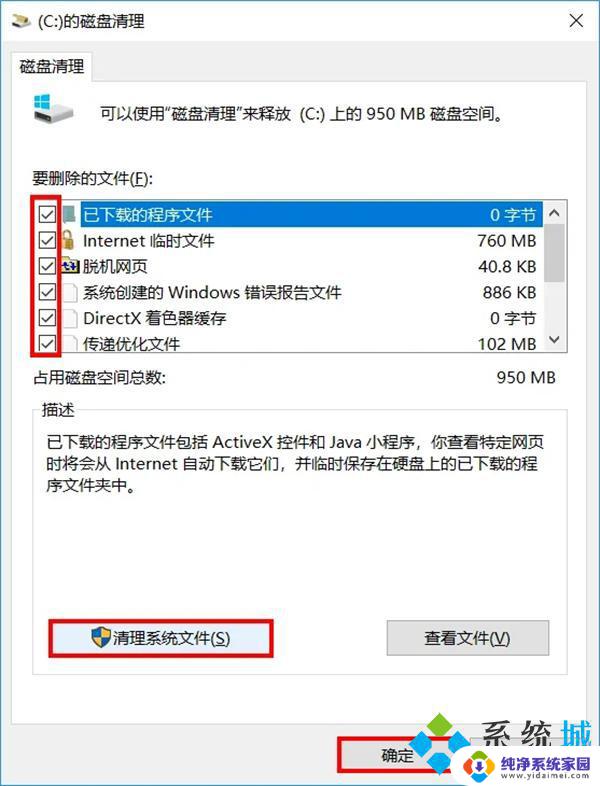
2、磁盘碎片整理
选中磁盘右击【属性】【工具】【优化】。优化完毕后点击【更改设置】,取消【按计划运行】。
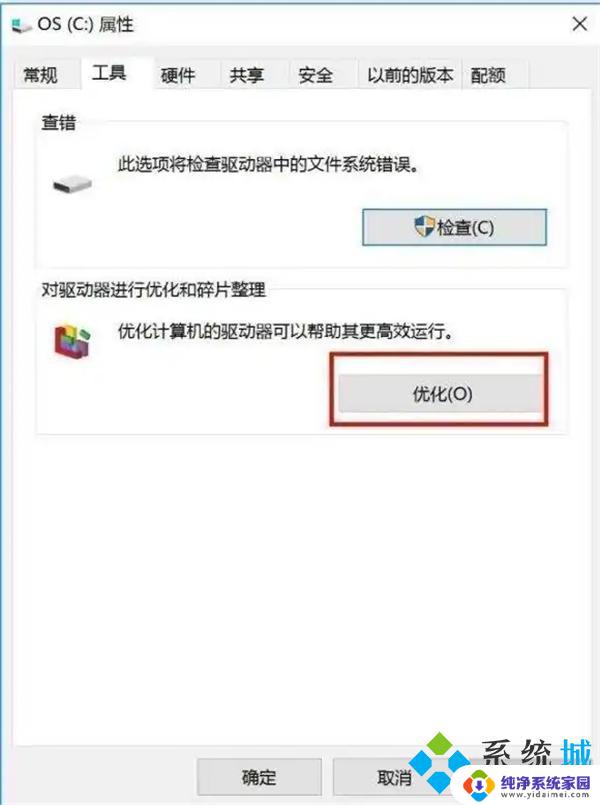
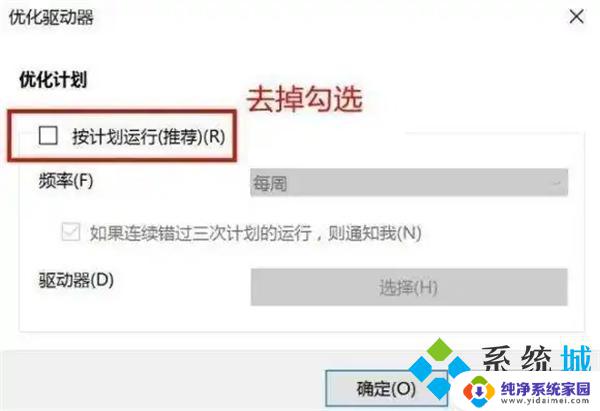
注意:固态硬盘(SSD)因存储方式和擦写次数等原因,不需要进行碎片整理
3、启用存储感知
Win10 1703以上版本支持的存储感知功能,能让系统通过删除不需要的文件(如临时或回收站内的文件等)来自动释放空间。
依次点击【开始】【设置】【系统】【存储】并【打开】“存储感知”。
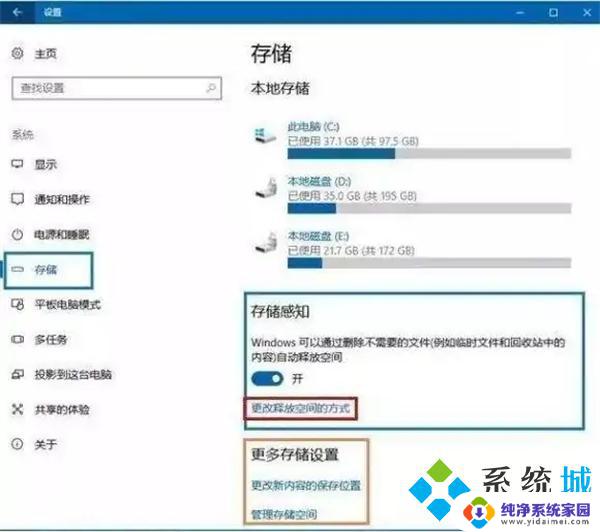
原因四:不使用的功能
部分功能若不需要使用也可以选择关闭,减少有限资源的耗用。
1、关闭休眠
依次打开【控制面板】【电源选项】【休眠】,把【启用休眠】前面的勾去掉。
若没有休眠按钮,右击开始菜单依次选择【设置】【系统】【电源和睡眠】【其他电源设置】【选择电源按钮的功能】【更改当前不可用的设置】。勾选【休眠】后【保存修改】即可。
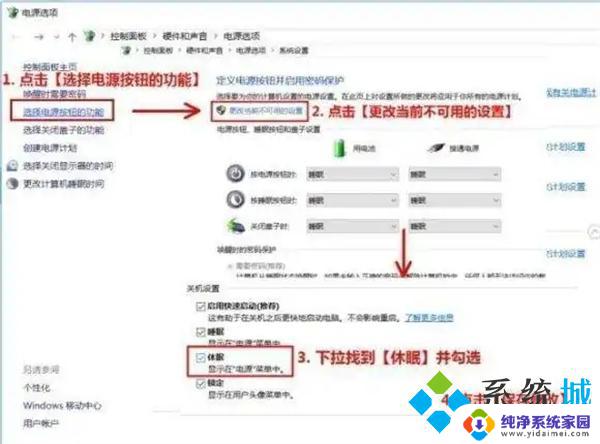
2、减少开机加载启动项
依次点击【开始】【运行】输入【msconfig】【启动】,去掉不必要的启动项。也许你会发现一堆流氓软件都开机自启动哦~
以上就是电脑一直很流畅突然变卡的全部内容,如您遇到相同问题,可参考本文介绍的步骤进行修复,希望本文对您有所帮助。
电脑一直很流畅突然变卡 如何解决电脑突然变得特别卡的问题相关教程
- 电脑本来不卡突然变卡 笔记本电脑突然卡顿解决方法
- 笔记本屏幕变得很暗 笔记本电脑屏幕突然变得很暗原因
- 网速变得特别慢是怎么回事 家里网速突然变慢怎么办
- 电脑桌面比例突然变大,不是分辨率的问题 电脑桌面分辨率突然变大
- 无线耳机音量突然变小很多 蓝牙耳机音量突然变小怎么办
- 手提电脑屏幕突然变暗 笔记本电脑屏幕突然变得模糊怎么办
- 电脑开机变得特别慢怎么回事 电脑开机速度变慢突然怎么回事
- iphone14pro屏幕突然变暗 苹果电脑屏幕亮度为什么会突然变暗
- 笔记本屏幕暗怎么解决 笔记本电脑屏幕突然变得暗
- 打印机突然变得打印很慢 打印机打印速度慢的原因分析
- 笔记本开机按f1才能开机 电脑每次启动都要按F1怎么解决
- 电脑打印机怎么设置默认打印机 怎么在电脑上设置默认打印机
- windows取消pin登录 如何关闭Windows 10开机PIN码
- 刚刚删除的应用怎么恢复 安卓手机卸载应用后怎么恢复
- word用户名怎么改 Word用户名怎么改
- 电脑宽带错误651是怎么回事 宽带连接出现651错误怎么办